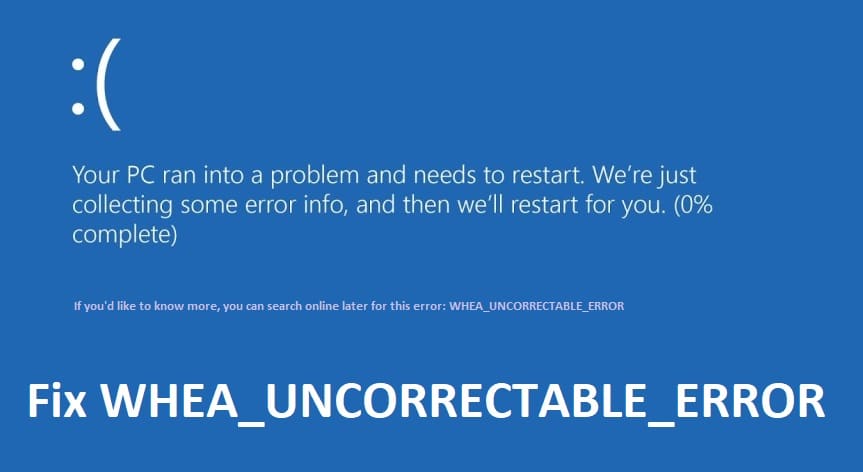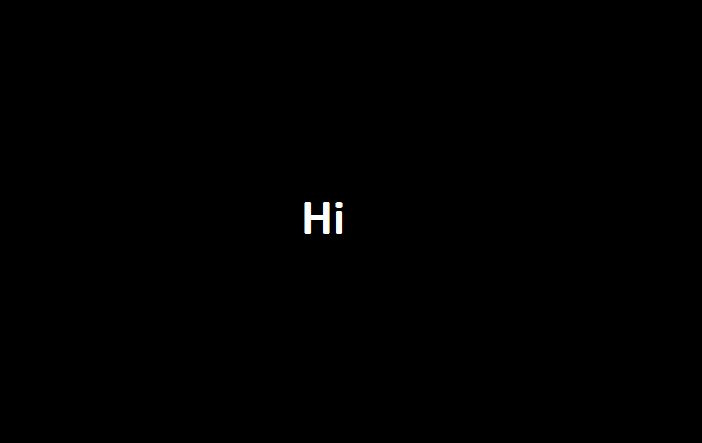
Habilite o deshabilite la animación de inicio de sesión del usuario en Windows 10: Cuando inicia sesión en Windows 10 por primera vez, probablemente recuerde la primera animación de inicio de sesión que muestra pantallas de preparación detalladas, seguida de un tutorial de bienvenida. En mi caso, esta animación de inicio de sesión no es más que una pérdida de tiempo y deshabilitarla resultaría en una creación de cuenta nueva más rápida. Además, cada vez que crea una nueva cuenta de usuario en Windows 10 y el usuario inicia sesión por primera vez, también ven esta molesta animación de inicio de sesión.
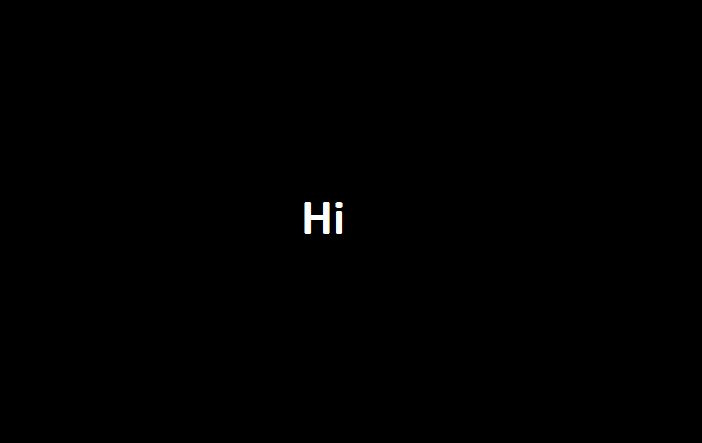
Afortunadamente, Windows 10 le permite habilitar o deshabilitar estas animaciones, pero solo para las ediciones Pro o Enterprise. Para los usuarios de la edición de Windows 10 Home, deben editar esta configuración a través del Registro, pero aún así, se puede lograr. Entonces, sin perder tiempo, veamos cómo habilitar o deshabilitar la animación de inicio de sesión del usuario en Windows 10 con la ayuda de la guía que se detalla a continuación.
Habilitar o deshabilitar la animación de primer inicio de sesión del usuario en Windows 10
Asegúrate de crear un punto de restauración en caso de que algo salga mal.
Método 1: habilitar o deshabilitar la animación de primer inicio de sesión mediante el registro
1.Presione la tecla de Windows + R y luego escriba regeditar y presione Entrar para abrir el Editor del Registro.
![]()
2. Navegue hasta la siguiente clave de registro:
HKEY_LOCAL_MACHINE\SOFTWARE\Microsoft\Windows NT\CurrentVersion\Winlogon
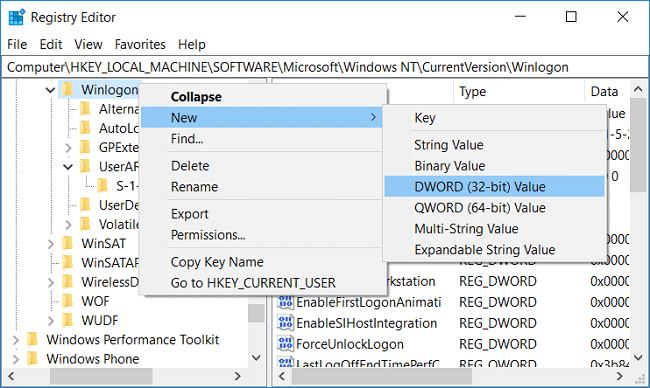
3.Haga clic derecho en Winlogon y luego seleccione Nuevo > Valor DWORD (32 bits).
4. Nombre esta DWORD como EnableFirstLogonAnimation luego haga doble clic en él y cambie su valor a:
0 – Si desea deshabilitar la animación de primer inicio de sesión
1– Si desea habilitar la animación de primer inicio de sesión
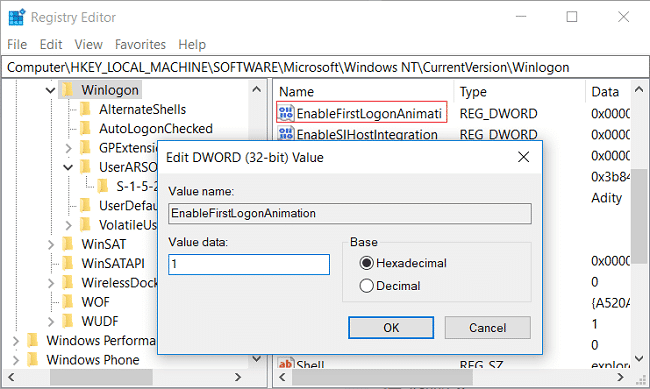
5.Haga clic en Aceptar y luego cierre todo.
6.Reinicie su PC para guardar los cambios.
Método 2: habilite o deshabilite la animación de primer inicio de sesión con el editor de directivas de grupo
1.Presione la tecla de Windows + R y luego escriba gpedit.msc y presione Entrar.
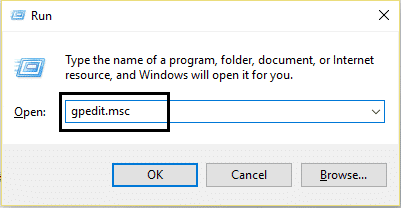
2. Navegue a la siguiente ruta:
Configuración del equipo > Plantillas administrativas > Sistema > Inicio de sesión
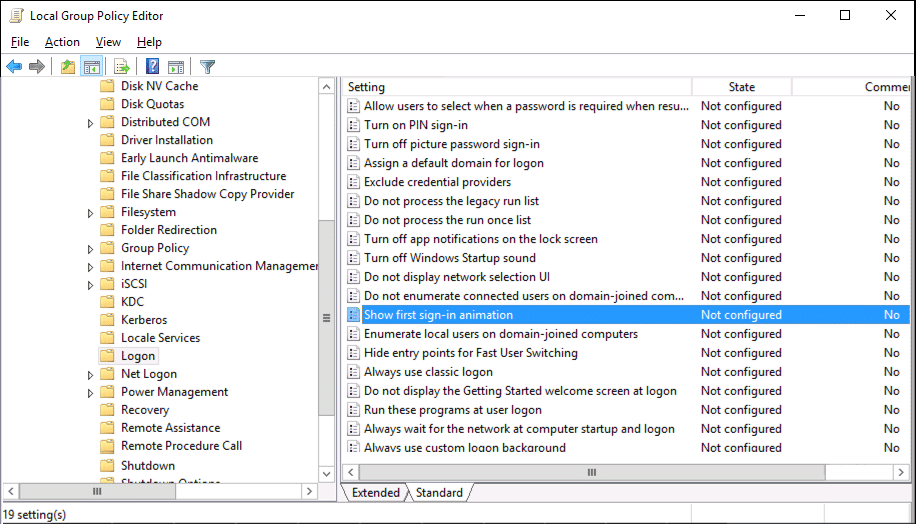
3.Seleccione Iniciar sesión y luego, en el panel derecho de la ventana, haga doble clic en Mostrar la primera animación de inicio de sesión y establezca su configuración de la siguiente manera:
Activado – Si desea habilitar la animación de primer inicio de sesión
Discapacitado – Si desea deshabilitar la animación de primer inicio de sesión
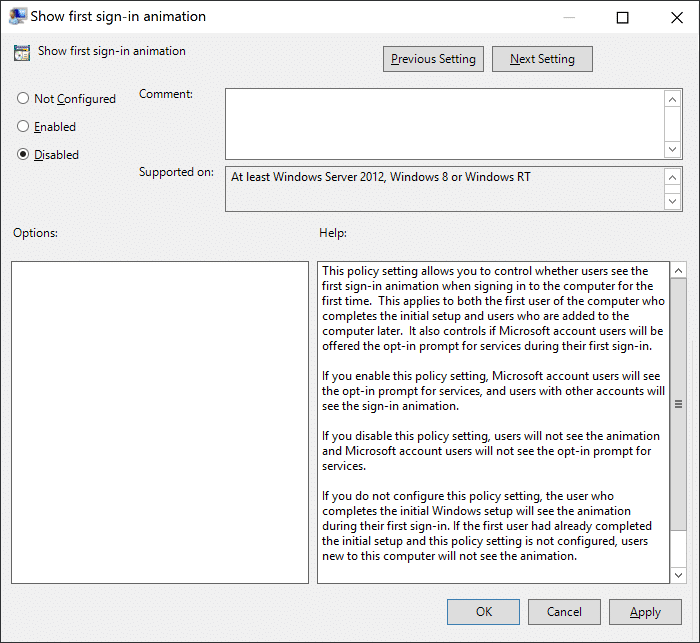
Nota: Si lo establece en “No configuradoEntonces, solo el primer usuario que complete la configuración inicial de Windows verá el
animación, pero todos los demás usuarios posteriores agregados a esta PC no verán la primera animación de inicio de sesión.
4.Haga clic en Aplicar seguido de Aceptar.
5.Reinicie su PC para guardar los cambios.
.
Eso es todo lo que has aprendido con éxito. Cómo habilitar o deshabilitar la animación de inicio de sesión del usuario en Windows 10 pero si aún tiene alguna pregunta sobre esta guía, no dude en hacerla en la sección de comentarios.
Aditya es un profesional de la tecnología de la información motivado por sí mismo y ha sido escritor de tecnología durante los últimos 7 años. Cubre servicios de Internet, dispositivos móviles, Windows, software y guías prácticas.